- Μέρος 1. Διορθώστε το Unable to Load Video στο iPhone μέσω της επανεκκίνησης
- Μέρος 2. Διορθώστε το Δεν είναι δυνατή η φόρτωση βίντεο στο iPhone μέσω της επαναφοράς ρυθμίσεων δικτύου
- Μέρος 3. Διορθώστε την αδυναμία φόρτωσης βίντεο στο iPhone μέσω της ενημέρωσης της έκδοσης iOS
- Μέρος 4. Διορθώστε το Unable to Load Video στο iPhone με το FoneLab System Recovery iOS
- Μέρος 5. Συχνές ερωτήσεις σχετικά με το πώς να διορθώσετε την αδυναμία φόρτωσης βίντεο στο iPhone
Ανακτήστε τα δεδομένα σας από το iPhone στον υπολογιστή εύκολα.
Δεν είναι δυνατή η φόρτωση βίντεο στο iPhone [4 Διαδικασίες Κορυφαίας Επιλογής]
 Ενημερώθηκε από Λίζα Οου / 18 Μαρτίου 2024 09:30
Ενημερώθηκε από Λίζα Οου / 18 Μαρτίου 2024 09:30Γεια σας παιδιά! Ο συμμαθητής μου είναι στο σπίτι μας για να κάνει τα έργα μας σχετικά με εκπαιδευτικά βίντεο στο διαδίκτυο. Ξεκουραζόμαστε μόνο 1 ώρα μετά τις 5 ώρες μελέτης στο σχολείο. Αποφασίσαμε να δούμε τα βίντεο που προτιμούμε να είναι οι αναφορές μας για το έργο μας. Ωστόσο, το Unable to Load Video στο iPhone εμφανίστηκε στην οθόνη. Δεν ξέρω τι συνέβη γιατί το iPhone μου δούλευε τέλεια τώρα. Μπορείτε να με βοηθήσετε με αυτό το θέμα; Σας ευχαριστώ πολύ εκ των προτέρων!
Το σφάλμα που αναφέρεται σε αυτήν την ανάρτηση μπορεί να οφείλεται σε αναπόφευκτα προβλήματα λογισμικού. Το καλό είναι ότι αυτό το άρθρο περιέχει τις 4 κύριες διαδικασίες για να το διορθώσετε. Δείτε τα καθώς κάνετε κύλιση προς τα κάτω.
![Δεν είναι δυνατή η φόρτωση βίντεο στο iPhone [4 Διαδικασίες Κορυφαίας Επιλογής]](https://www.fonelab.com/images/ios-system-recovery/unable-to-load-video-iphone/unable-to-load-video-iphone.jpg)

Λίστα οδηγών
- Μέρος 1. Διορθώστε το Unable to Load Video στο iPhone μέσω της επανεκκίνησης
- Μέρος 2. Διορθώστε το Δεν είναι δυνατή η φόρτωση βίντεο στο iPhone μέσω της επαναφοράς ρυθμίσεων δικτύου
- Μέρος 3. Διορθώστε την αδυναμία φόρτωσης βίντεο στο iPhone μέσω της ενημέρωσης της έκδοσης iOS
- Μέρος 4. Διορθώστε το Unable to Load Video στο iPhone με το FoneLab System Recovery iOS
- Μέρος 5. Συχνές ερωτήσεις σχετικά με το πώς να διορθώσετε την αδυναμία φόρτωσης βίντεο στο iPhone
Μέρος 1. Διορθώστε το Unable to Load Video στο iPhone μέσω της επανεκκίνησης
Το iPhone δεν μπορεί να φορτώσει βίντεο υψηλότερης ποιότητας μπορεί να οφείλεται σε σφάλματα και σφάλματα στο iPhone. Η επανεκκίνηση είναι μία από τις πιο εύκολες μεθόδους αντιμετώπισης προβλημάτων που μπορείτε να εκτελέσετε. Τα φυσικά κουμπιά είναι η μόνη απαίτηση που θα χρειαστείτε. Βεβαιωθείτε ότι τα κουμπιά που πατάτε είναι σωστά για να αποφύγετε περαιτέρω προβλήματα στο iPhone σας. Θέλετε να επανεκκινήσετε το iPhone για να διορθώσετε το πρόβλημα με το Unable to Load Video; Ακολουθήστε τα παρακάτω λεπτομερή βήματα ανάλογα με τη διαθεσιμότητα των φυσικών κουμπιών στο iPhone σας. Προχώρα.
iPhone χωρίς κουμπί Home:
Πατήστε το κουμπί Έντασης ή Πλαϊνής έντασης του iPad και αφήστε το να φύγει μόλις αποκαλύψει τη διεπαφή απενεργοποίησης. Αργότερα, πρέπει να το σύρετε για να απενεργοποιήσετε το iPad. Ενεργοποιήστε το αμέσως πατώντας το κουμπί Side μέχρι να εμφανιστεί το λογότυπο της Apple.
Το FoneLab σάς δίνει τη δυνατότητα να ρυθμίσετε το iPhone / iPad / iPod από τη λειτουργία DFU, τη λειτουργία ανάκτησης, το λογότυπο της Apple, τη λειτουργία ακουστικών κλπ. Στην κανονική κατάσταση χωρίς απώλεια δεδομένων.
- Επίλυση των προβλημάτων του συστήματος iOS.
- Εξαγάγετε δεδομένα από απενεργοποιημένες συσκευές iOS χωρίς απώλεια δεδομένων.
- Είναι ασφαλές και εύκολο στη χρήση.
iPhone με κεντρικό και πλαϊνό κουμπί:
Πατήστε το Πλαϊνό κουμπί του iPad και αφήστε το να φύγει μόλις αποκαλύψει τη διεπαφή Power-off. Αργότερα, πρέπει να το σύρετε για να απενεργοποιήσετε το iPad. Ενεργοποιήστε το αμέσως πατώντας το κουμπί Side μέχρι να εμφανιστεί το λογότυπο της Apple.
iPhone με κουμπί Home και Top:
Πατήστε το επάνω κουμπί του iPad και αφήστε το να φύγει μόλις αποκαλυφθεί η διεπαφή Power-off. Αργότερα, πρέπει να το σύρετε για να απενεργοποιήσετε το iPad. Ενεργοποιήστε το αμέσως πατώντας το κουμπί Πάνω μέχρι να εμφανιστεί το λογότυπο της Apple.
Μέρος 2. Διορθώστε το Δεν είναι δυνατή η φόρτωση βίντεο στο iPhone μέσω της επαναφοράς ρυθμίσεων δικτύου
Άλλα βίντεο χρειάζονται σύνδεση στο διαδίκτυο για να λειτουργήσουν, ειδικά αν τα παρακολουθείτε διαδικτυακά. Τις περισσότερες φορές, οι ελαττωματικές ρυθμίσεις δικτύου είναι η κύρια αιτία για τον οποίο συμβαίνει αυτό. Εάν ναι, μπορείτε επαναφέρετε τις ρυθμίσεις δικτύου του iPhone για να διορθώσετε προβλήματα δικτύου. Θέλετε να μάθετε πώς; Χρειάζεται μόνο να ακολουθήσετε τις λεπτομερείς οδηγίες. Προχώρα.
Βήμα 1Πηγαίνετε στο ρυθμίσεις εφαρμογή του iPhone σας και μεταβείτε στο General κουμπί για να δείτε περισσότερες επιλογές. Μετά από αυτό, θα κατευθυνθείτε σε μια νέα οθόνη και θα επιλέξετε το Μεταφορά ή Επαναφορά iPhone κουμπί. Και πάλι, στη συνέχεια θα κατευθυνθείτε σε μια νέα διεπαφή.
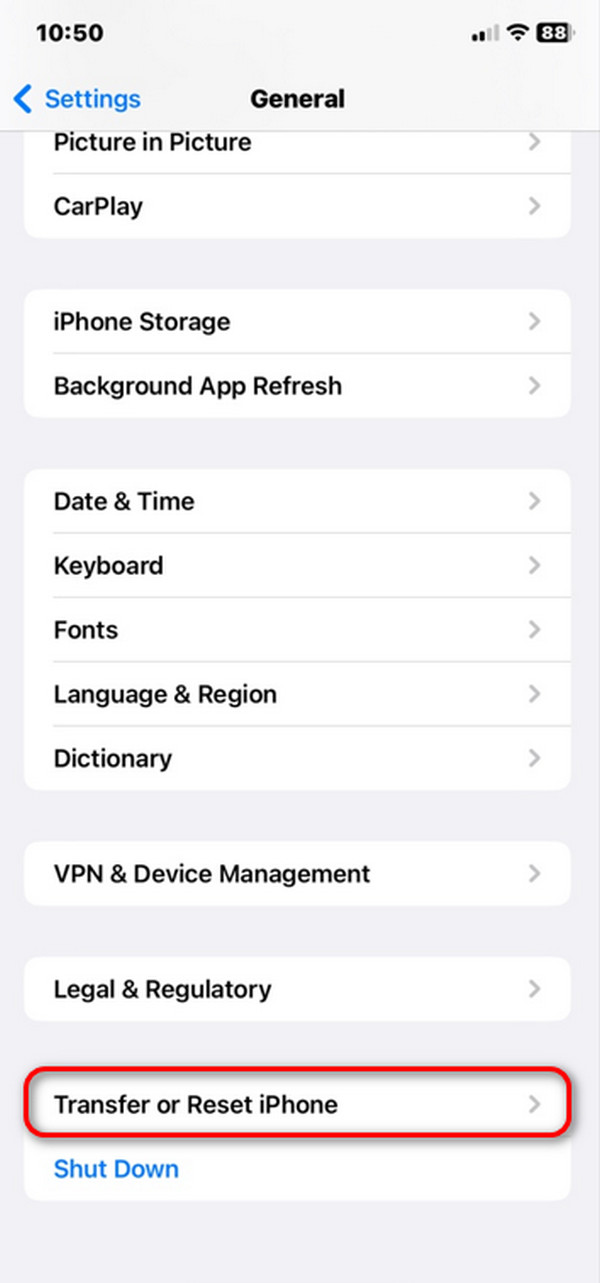
Βήμα 2Παρακαλώ επιλέξτε το Επαναφορά και στην οθόνη θα εμφανιστούν 5 επιλογές. Επίλεξε το Επαναφορά ρυθμίσεων δικτύου κουμπί μεταξύ όλων αυτών. Το iPhone θα φορτώσει για λίγα δευτερόλεπτα, επεξεργαζόμενη τη δράση.
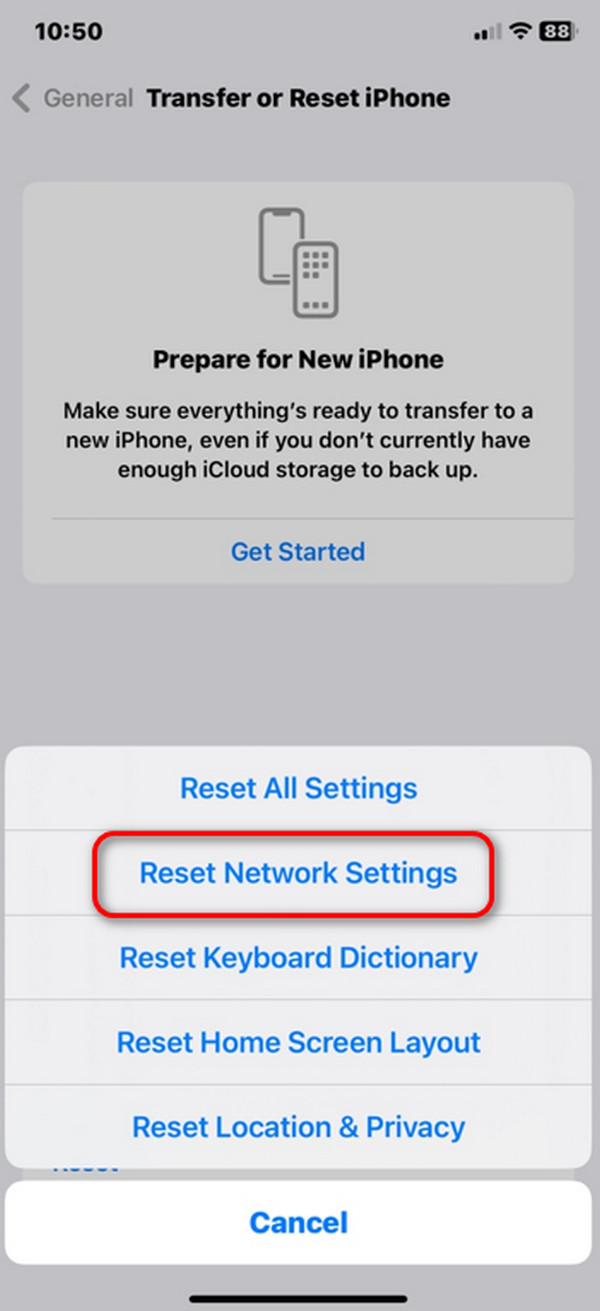
Μέρος 3. Διορθώστε την αδυναμία φόρτωσης βίντεο στο iPhone μέσω της ενημέρωσης της έκδοσης iOS
Οι δυσλειτουργίες συστήματος μπορεί επίσης να είναι η αιτία για τον οποίο το iPhone αντιμετωπίζει το σφάλμα Αδυναμία αναπαραγωγής βίντεο. Η ενημέρωση της έκδοσης iOS του iPhone είναι ένας από τους καλύτερους τρόπους επίλυσης αυτού του προβλήματος στο λειτουργικό σύστημα. Ξέρετε πώς να το κάνετε αυτό; Μπορείτε να βασιστείτε στα λεπτομερή βήματα παρακάτω. Προχώρα.
Βήμα 1Ανοίξτε το ρυθμίσεις κουμπί στο iPhone και επιλέξτε το General κουμπί στην οθόνη. Αργότερα, θα κατευθυνθείτε στη νέα διεπαφή.
Βήμα 2Επιλέξτε το Ενημέρωση λογισμικού εικονίδιο στην κορυφή της κύριας διεπαφής. Αργότερα, το Λήψη και εγκατάσταση Το κουμπί θα εμφανιστεί στην οθόνη εάν υπάρχουν διαθέσιμες ενημερώσεις. Πατήστε το για να ξεκινήσετε τη διαδικασία ενημέρωσης έκδοσης iOS.
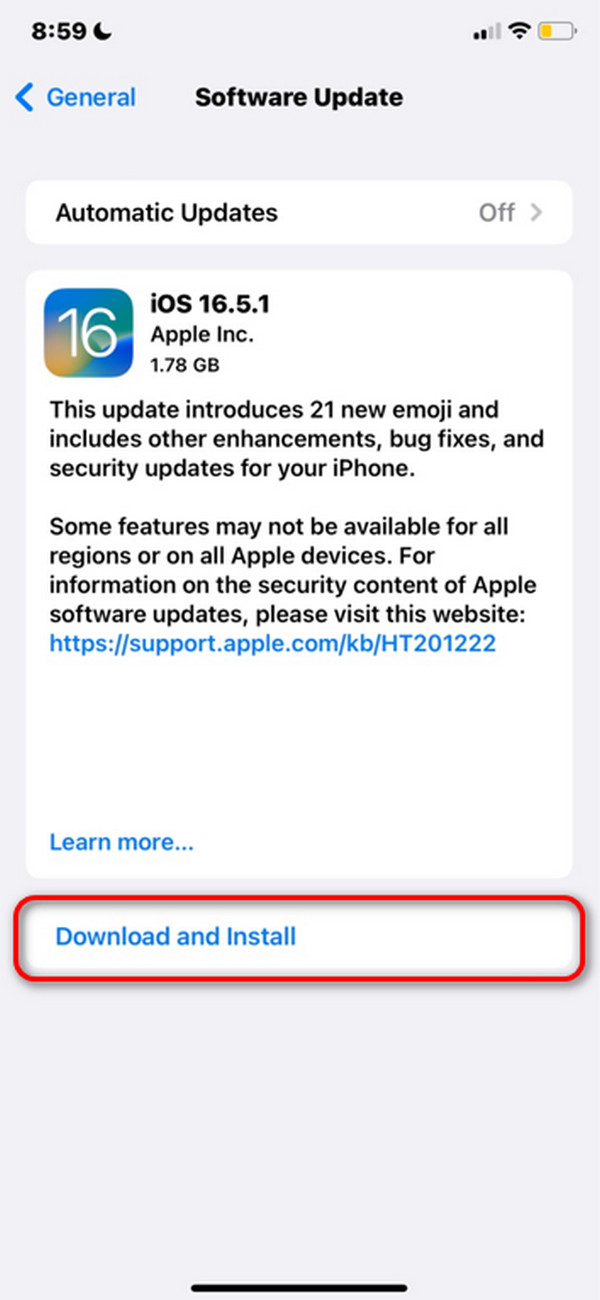
Μέρος 4. Διορθώστε το Unable to Load Video στο iPhone με το FoneLab System Recovery iOS
Αποκατάσταση συστήματος FoneLab iOS έχει σχεδιαστεί για να διορθώστε 50+ δυσλειτουργίες στα iPhone σας, iPod Touch και iPad στον υπολογιστή σας. Το καλό είναι ότι μπορείτε να χρησιμοποιήσετε 2 τρόπους επισκευής κατά τη διάρκεια της διαδικασίας. Αυτές είναι η προηγμένη λειτουργία και η τυπική λειτουργία. Η σύνθετη λειτουργία θα διαγράψει όλα τα αποθηκευμένα δεδομένα στο iPhone σας, αλλά η τυπική λειτουργία όχι. Θέλετε να μάθετε πώς λειτουργεί αυτό το εργαλείο; Δείτε τα αναλυτικά βήματα παρακάτω. Προχώρα.
Το FoneLab σάς δίνει τη δυνατότητα να ρυθμίσετε το iPhone / iPad / iPod από τη λειτουργία DFU, τη λειτουργία ανάκτησης, το λογότυπο της Apple, τη λειτουργία ακουστικών κλπ. Στην κανονική κατάσταση χωρίς απώλεια δεδομένων.
- Επίλυση των προβλημάτων του συστήματος iOS.
- Εξαγάγετε δεδομένα από απενεργοποιημένες συσκευές iOS χωρίς απώλεια δεδομένων.
- Είναι ασφαλές και εύκολο στη χρήση.
Βήμα 1Κάντε κλικ στο Δωρεάν κατέβασμα κουμπί στον ιστότοπο του FoneLab iOS System Recovery. Ρυθμίστε το και ξεκινήστε το στη συνέχεια για να ξεκινήσει η διαδικασία.

Βήμα 2Δείτε το Αρχική και θα κατευθυνθείτε σε μια νέα οθόνη. Πάρτε το καλώδιο USB και συνδέστε το iPhone στον υπολογιστή χρησιμοποιώντας το.
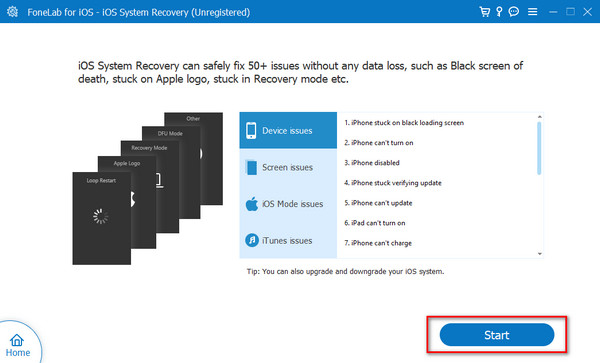
Βήμα 3Επιλέξτε έναν από τους τρόπους επισκευής και κάντε κλικ στο Επιβεβαιώνω κουμπί. Αργότερα, το λογισμικό θα σας κατευθύνει σε άλλη διεπαφή.
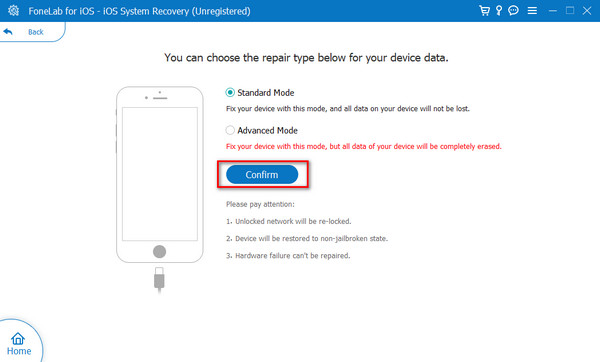
Βήμα 4Θέστε το iPhone σε λειτουργία ανάκτησης, όπως φαίνεται στην οθόνη. Αργότερα, σημειώστε το Βελτιστοποίηση or επισκευή εικονίδια για να ξεκινήσει η διαδικασία επιδιόρθωσης.
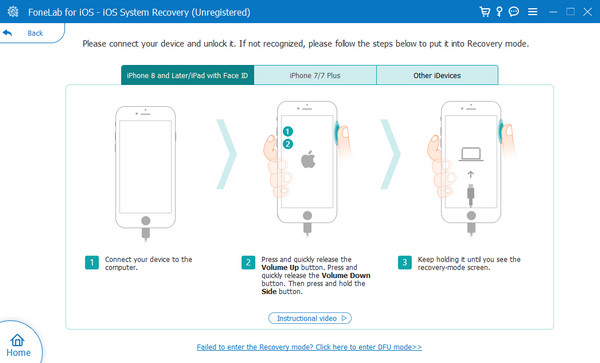
Μέρος 5. Συχνές ερωτήσεις σχετικά με το πώς να διορθώσετε την αδυναμία φόρτωσης βίντεο στο iPhone
Τι πρέπει να κάνω εάν το αρχείο βίντεο είναι κατεστραμμένο;
Τα κατεστραμμένα βίντεο είναι ένα άλλο θέμα για το οποίο πρέπει να μιλήσουμε. Αυτό το είδος ζητήματος οφείλεται σε κακόβουλο λογισμικό ή ιούς που αντιμετωπίζει το iPhone ή άλλες συσκευές σας στο διαδίκτυο ή από τη σύνδεση σε υπολογιστή. Δεν μπορείτε να αναπαράγετε κατεστραμμένα βίντεο εκτός εάν τα επιδιορθώσετε χρησιμοποιώντας υπολογιστή. Για να το κάνετε αυτό, θα χρησιμοποιήσετε εργαλεία επισκευής βίντεο τρίτων.
Πώς μπορώ να διασφαλίσω ότι το Wi-Fi ή άλλη σύνδεσή μου στο Διαδίκτυο δεν είναι η αιτία του προβλήματος;
Μερικές φορές, είναι δύσκολο να προσδιορίσετε ποιες λειτουργίες και εργαλεία επηρεάζουν το iPhone σας, με αποτέλεσμα τα βίντεο να μην μπορούν να αναπαραχθούν. Αλλά αν πρόκειται για σύνδεση στο διαδίκτυο, θα το αναγνωρίσετε εύκολα. Χρειάζεται μόνο να παίξετε άλλα βίντεο στο διαδίκτυο ή στο διαδίκτυο. Εάν παίζουν, σημαίνει ότι η σύνδεση στο διαδίκτυο δεν είναι το κύριο πρόβλημα που προκάλεσε το σφάλμα.
Αυτός είναι ο τρόπος με τον οποίο διορθώνετε το πρόβλημα Δεν είναι δυνατή η φόρτωση βίντεο στο iPhone! Αυτή η ανάρτηση περιέχει τις 4 κορυφαίες μεθόδους, συμπεριλαμβανομένου του εργαλείου για τη διόρθωση δυσλειτουργίας 50+ iPadOS και iOS: Αποκατάσταση συστήματος FoneLab iOS. Ελπίζουμε να σκεφτείτε να το χρησιμοποιήσετε επειδή το εργαλείο έχει σχεδιαστεί για χρήστες που κάνουν πρώτη φορά. Θέλετε να μάθετε περισσότερα για το εργαλείο; Κατεβάστε το στον υπολογιστή σας! Επιπλέον, εάν έχετε περισσότερες ερωτήσεις, μη διστάσετε να τις αφήσετε στην παρακάτω ενότητα σχολίων. Ευχαριστώ!
Το FoneLab σάς δίνει τη δυνατότητα να ρυθμίσετε το iPhone / iPad / iPod από τη λειτουργία DFU, τη λειτουργία ανάκτησης, το λογότυπο της Apple, τη λειτουργία ακουστικών κλπ. Στην κανονική κατάσταση χωρίς απώλεια δεδομένων.
- Επίλυση των προβλημάτων του συστήματος iOS.
- Εξαγάγετε δεδομένα από απενεργοποιημένες συσκευές iOS χωρίς απώλεια δεδομένων.
- Είναι ασφαλές και εύκολο στη χρήση.
